آموزش عملکرد Excel VLookup: فرمول VLookup را با مثالها بیاموزید
Excel VLookup Function: Learn The VLookup Formula With Examples
- در حال بارگزاری، لطفا صبر کنید...
آیا می خواهید نحوه استفاده از تابع Vlookup را یاد بگیرید تا بتوانید آن را در شغل یا تجارت خود اعمال کنید؟ بیایید به این جست و جوی مهارتی آسان برای پیگیری و جذاب بپیوندید که شما را از مبتدی به Vlookup حرفه ای می برد! من گام به گام نحوه استفاده از فرمول VLookup را با مثال های دنیای واقعی برای شما توضیح خواهم داد تا در طول مسیر تمرین کنید!
ویژگی های کلیدی این کلاس
- نمونه های عملی Vlookup برای تمرین بعد از هر درس
- تنظیم/ساختار کلاس جذاب
- پروژه کلاس عمیق در پایان برای آزمایش مهارت های شما
- کمتر از 2 ساعت
آنچه خواهید آموخت
- هدف از عملکرد Excel Vlookup
- نحو فرمول Vlookup (مقدار جستجو، آرایه جدول، نمایه ستون، نوع مطابقت)
- درک اساسی از نحوه عملکرد تابع Vlookup
- نحوه جستجوی مقادیر در یک ستون و آوردن یک مقدار منطبق در یک سلول
- نحوه جستجوی مقادیر در یک ستون و آوردن چندین مقدار منطبق در یک ستون
- نحوه انجام VLookups بین صفحات مختلف
- درک مرجع مطلق در مقابل آرایه های جدول کل ستون
- نحوه استفاده از چندین معیار برای ایجاد شناسه جستجوی منحصر به فرد
- نحوه مدیریت داده ها در سمت چپ ستون مقایسه آرایه جدول
- چگونه فرمول Vlookup خود را به مقادیر تبدیل کنیم و چه زمانی مهم است
- نحوه تبدیل سریع شناسه جستجوی خود به متن یا شماره
- نحوه استفاده از فرمول TRIM و زمانی که استفاده از آن مهم است
- چگونه محدوده خود را به جدول تبدیل کنید و چه زمانی برای VLookup شما مفید است
- 10 مشکل رایج که از کار/محاسبه Vlookup شما جلوگیری می کند و نحوه اجتناب از آنها
- و خیلی بیشتر!
این کلاس برای چه کسانی است
- سطح مبتدی Vlookup/بدون تجربه
- هر کسی که می خواهد مهارت های مرتبط با اکسل خود را برای شغل یا تجارت خود بهبود بخشد
- هر کسی که می خواهد با تسلط بر عملکرد Vlookup در زمان خود در اکسل صرفه جویی کند
- هر کسی که به دنبال یافتن شغل جدیدی است که درک فرمول Vlookup به شما کمک کند
مواد مورد نیاز
- Microsoft Excel 2013 یا بالاتر
- یک کامپیوتر
درباره معلم
- بنیانگذار Skill Quests، یک شرکت ایجاد دوره های آموزشی که تجربیات آموزشی ارزشمند مبتنی بر مهارت را ارائه می دهد که جذاب، تعاملی و سرگرم کننده هستند
- بیش از 10 سال توسعه میدانی واقعی، تجزیه و تحلیل داده، و تجربه محصول مایکروسافت
پس از اتمام این کلاس
- خوشحال می شوم پس از اتمام دوره، نظرات و نظرات شما را بشنوم. هر گونه سوالی بپرسید و/یا نظر خود را بنویسید.
- ما را در شبکه های اجتماعی ما دنبال کنید.
پس بیایید این تلاش را شروع کنیم! من نمی توانم برای دیدن پروژه های کلاس شما صبر کنم!
دستورالعمل های پروژه کلاس نهایی
ما 3 برگه از داده های مرتبط در یک کتاب کار داریم:
- بازیگران نتفلیکس – فهرستی کلی از بازیگران و بازیگرانی که در فیلمها و نمایشهای نتفلیکس نقشآفرینی کردهاند.
- فیلمهای Netflix – فهرستی از فیلمهای Netflix که دارای رتبهبندی PG هستند و مدت زمان اجرا ۳۰ دقیقه یا بیشتر دارند.
- دسته امتیاز IMDB – صفحهگستردهای که امتیازات IMDB را در گروهبندی سفارشی دستهبندی میکند.
ماموریت شما
- یک صفحه گسترده کاملاً جدید در یک برگه دیگر ایجاد کنید که تمام بازیگران و بازیگرانی را که در فیلمهای نتفلیکس بازی کردهاند را فهرست میکند که دارای رتبهبندی PG هستند و مدت زمان اجرای آنها 30 دقیقه یا بیشتر است.
- سپس یک ستون اضافی ایجاد کنید و دسته سفارشی IMDB را وارد کنید که امتیازات IMDB در آن قرار می گیرند.
دستورالعمل های گام به گام
- تب بازیگران Netflix را کپی کنید. (روی آن راست کلیک کنید، انتقال یا کپی کنید، یک کپی ایجاد کنید، OK)
- برگه اصلی بازیگران Netflix را پنهان کنید.
- نام تب جدید خود را تغییر دهید. (یعنی: بازیگران-PG_30min+فیلم-NF)
- مقدار جستجوی منحصربهفرد را هم در فیلمهای Netflix و هم در Actors-PG_30min+Movies-NF جدید (این «شناسه فیلم/نمایش» است) پیدا کنید
- در برگه فیلمهای نتفلیکس، ستون «عنوان» را به سمت راست «شناسه فیلم/نمایش» ببرید (روی ستون A کلیک راست کنید، برش بزنید، ستون C را برجسته کنید، کلیک راست کنید، درج کنید)
- در صفحهگستردههای Netflix Movies and Actors-PG_30min+Movies-NF، از فرمول TRIM برای حذف فضاهای خالی پنهانی که ممکن است قبل یا بعد از شناسه فیلم/نمایش باشد، استفاده کنید.
- Actors-PG_30min+Movies-NF: (ستون C را برجسته کنید، درج کنید، در سلول C2 دوبار کلیک کنید، =TRIM(B2) را تایپ کنید، enter را فشار دهید، فرمول را به پایین کل ستون بکشید، همه فرمول های داخل را برجسته کنید آن ستون را کپی کنید، در سلول B2 راست کلیک کنید، به عنوان مقادیر جایگذاری کنید، ستون موقت (ستون C) را حذف کنید.
- فیلمهای نتفلیکس: (ستون A را برجسته کنید، درج کنید، در سلول B2 دوبار کلیک کنید، =TRIM(A5) را تایپ کنید، enter را فشار دهید، فرمول را در کل ستون به پایین بکشید، تمام فرمولهای داخل آن ستون را برجسته کنید، کپی کنید، کلیک راست کنید. در سلول A5، به عنوان مقادیر جایگذاری کنید).
- در برگه فیلمهای Netflix، سرصفحههای ستون B – ستون K را برجسته/کپی کنید
- در برگه Actors-PG_30min+Movies-NF، یک بار در سلول F کلیک کنید و سپس Ctrl V را فشار دهید تا سرصفحه های کپی شده را در آن جایگذاری کنید.
- یک فیلتر روی همه سرصفحههای Actors-PG_30min+Movies-NF قرار دهید
- مطمئن شوید که ستونهای جدید شما در برگه Actors-PG_30min+Movies-NF در قالب عمومی هستند.
- در سلول F2 دوبار کلیک کنید و Vlookup خود را انجام دهید و اینتر را فشار دهید:
- =VLOOKUP(B2,'Netflix Movies'!A:K,2,FALSE)
- یک بار در سلول F2 کلیک کنید، به نوار فرمول بروید، فرمول Vlookup خود را برجسته کنید و Ctrl C را فشار دهید تا آن را کپی کنید. سپس Esc را فشار دهید.
- یک بار در Cell G2 کلیک کنید و Ctrl V را فشار دهید تا فرمول در آن جایگذاری شود.
- کلید tab را فشار دهید تا به سلول H2 بروید و Ctrl V را فشار دهید.
- این مراحل را تکرار کنید تا به آخرین سلول (O2) برسید.
- اعداد فهرست ستون خود را با شروع سلول G2 تغییر دهید.
- IE: فرمول موجود در سلول G2 باید نمایه ستونی 3 داشته باشد.
- فرمول در سلول H2 باید نمایه ستونی 4 داشته باشد.
- تا سلول O2 که باید نمایه ستونی 11 داشته باشد.
- سلول های F2 تا O2 را برجسته کنید
- فرمول ها را به پایین همه ستون ها بکشید.
- در حالی که فرمول های Vlookup شما هنوز برجسته هستند، کلیک راست کنید، کپی کنید، کلیک راست کنید، به عنوان مقادیر جایگذاری کنید.
- A-Z را در ستون "عنوان" مرتب کنید.
- داخل دکمه فیلتر ستون "عنوان" کلیک کنید و علامت "انتخاب همه" را بردارید.
- به پایین بروید و #N/A را انتخاب کنید.
- همه ردیفهای #N/A را حذف کنید.
- به فیلتر عنوان خود برگردید و روی انتخاب همه کلیک کنید.
- برگه فیلمهای Netflix را پنهان کنید.
- مقدار جستجوی منحصر به فرد را در هر دو دسته Actors-PG_30min+Movies-NF و جدید IMDB (این «امتیاز IMDB» است) پیدا کنید
- در برگه Actors-PG_30min+Movies-NF، یک ستون جدید در ستون P ایجاد کنید و نام آن را «رده IMDP» بگذارید.
- یک فیلتر برای همه سرصفحههای موجود در برگه Actors-PG_30min+Movies-NF اعمال کنید.
- به برگه Actors-PG_30min+Movies-NF بروید و ستون N ("امتیاز IMDP") را برجسته کنید.
- به تب اطلاعات نوار اکسل خود بروید و روی متن به ستون کلیک کنید.
- روی Next، Next، Finish کلیک کنید تا همه به اعداد واقعی تبدیل شوند.
- به برگه رده امتیاز IMDB بروید و ستون A ("امتیاز IMDP") را برجسته کنید.
- به تب اطلاعات نوار اکسل خود بروید و روی متن به ستون کلیک کنید.
- روی Next، Next، Finish کلیک کنید تا همه به اعداد واقعی تبدیل شوند.
- به برگه Actors-PG_30min+Movies-NF خود بروید، در سلول P2 دوبار کلیک کنید و فرمول Vlookup خود را تایپ کنید و اینتر را فشار دهید:
- =VLOOKUP(N2،'رده امتیاز IMDB'!A:B,2,FALSE)
- فرمول Vlookup خود را به پایین ستون، (ستون P) بکشید.
کارتان تمام شد! کار عالی!
درس ها Lessons
-
L2: Vlookup Into A Column L2: Vlookup Into A Column
-
L3: Vlookups در چندین برگه L3: Vlookups In Multiple Sheets
-
L1: Vlookup به یک سلول L1: Vlookup Into One Cell
-
چرا VLookup مهم است Why The VLookup Is Important
-
مقدمه Introduction
-
L5: مشکلات رایج Vlookup - P2 L5: Common Vlookup Issues - P2
-
آماده شدن برای این کلاس Getting Prepared For This Class
-
پروژه کلاس VLookup VLookup Class Project
-
عملکرد Vlookup چگونه کار می کند How The Vlookup Function Works
-
L6: مثال استفاده در دنیای واقعی Vlookup L6: Vlookup Real-World Use Example
-
L4: مسائل رایج Vlookup - P1 L4: Common Vlookup Issues - P1
https://donyad.com/d/78c5
 Gary Carpenter
Gary Carpenter
تحلیلگر ارشد داده BI/توسعه دهنده Power BI/طراح وب


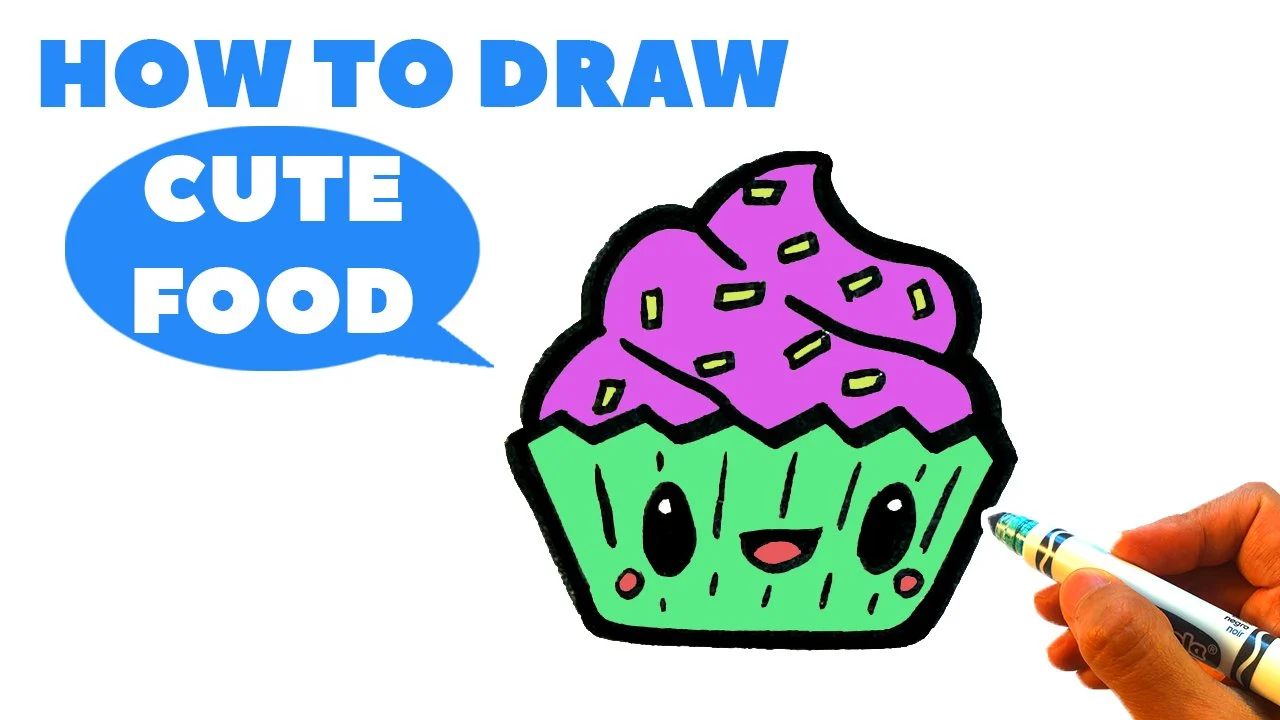
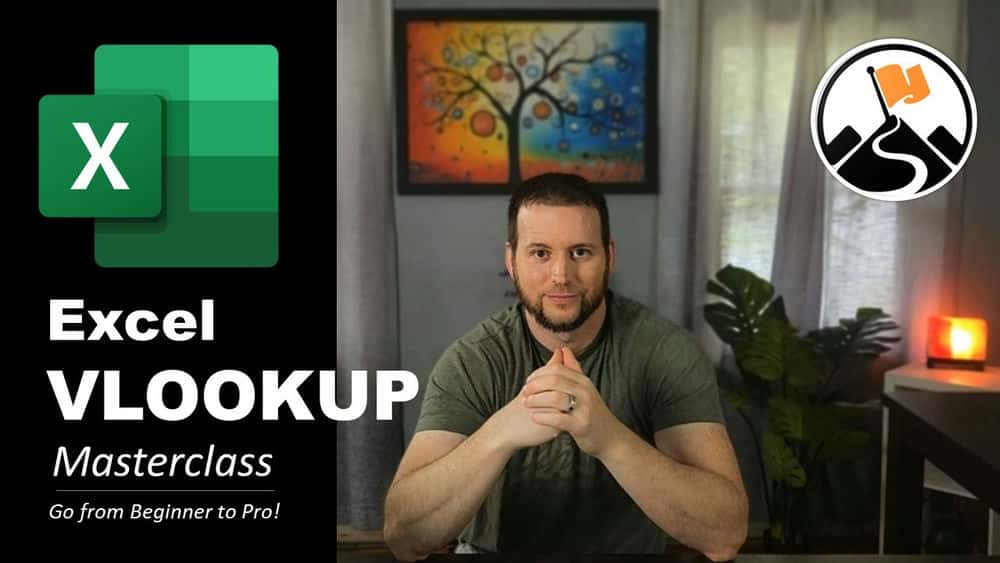





نمایش نظرات